Problém
Podrobnosti
Kliknutím rozbaľte
Ak chcete zapnúť dvojúrovňové overovanie (2FA), musíte mať na mobilnom zariadení nainštalovaný niektorý z týchto autentifikátorov: Google Authenticator, Authy, Duo Mobile, Microsoft Authenticator.
Po jeho aktivácii sa vám pri odomykaní databázy hesiel vždy po zadaní hlavného hesla zobrazí výzva, aby ste zadali aj jedinečný bezpečnostný kód vygenerovaný vaším telefónom.
Riešenie
Zapnutie dvojúrovňového overovania vo webovom rozšírení ESET Password Manager
Otvorte ESET Password Manager z rozšírenia prehliadača, kliknite na ikonu menu a vyberte Nastavenia.
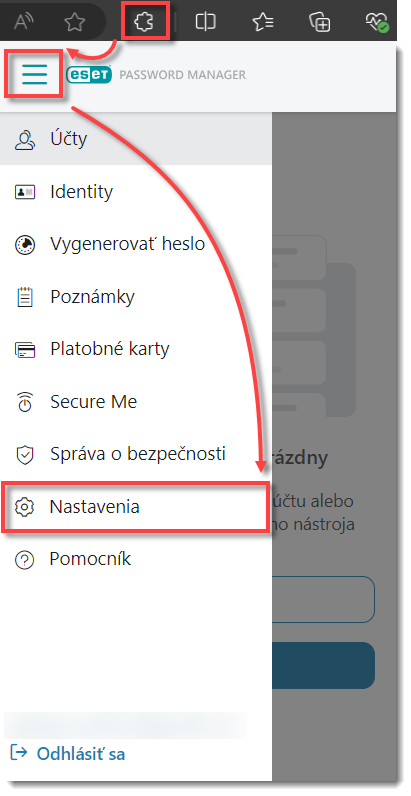
Obrázok 1-1 Kliknite na Môj účet.
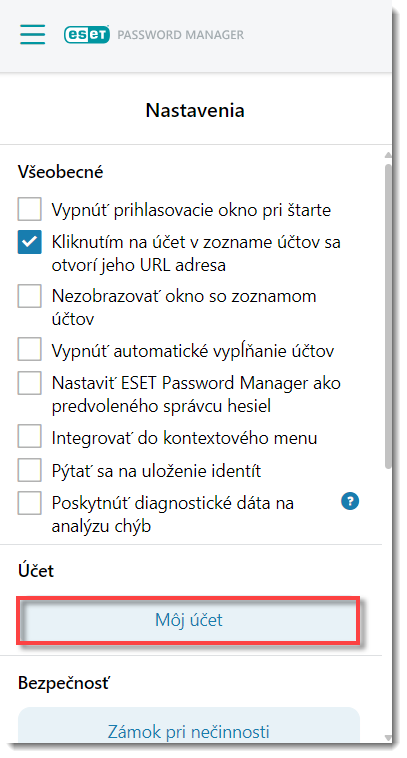
Obrázok 1-2 Kliknite na Dvojúrovňové overovanie.
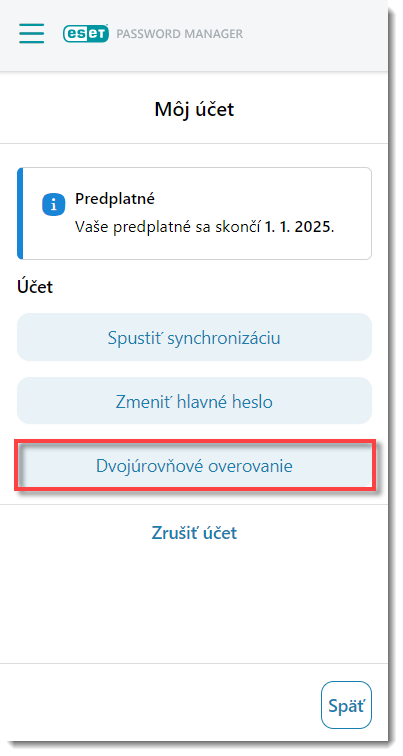
Obrázok 1-3 Zadajte svoje hlavné heslo a kliknite na Pokračovať.
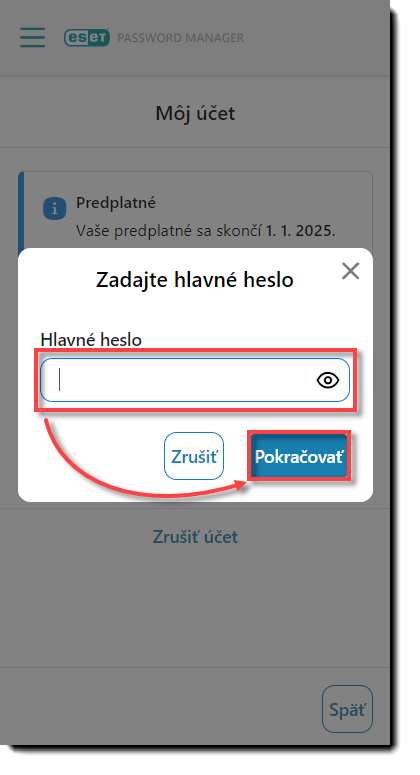
Obrázok 1-4 Na mobilnom zariadení si stiahnite niektorú z týchto overovacích aplikácií: Google Authenticator, Authy, Duo Mobile, Microsoft Authenticator. Vráťte sa do rozšírenia Password Manager v prehliadači a kliknite na Ďalej.
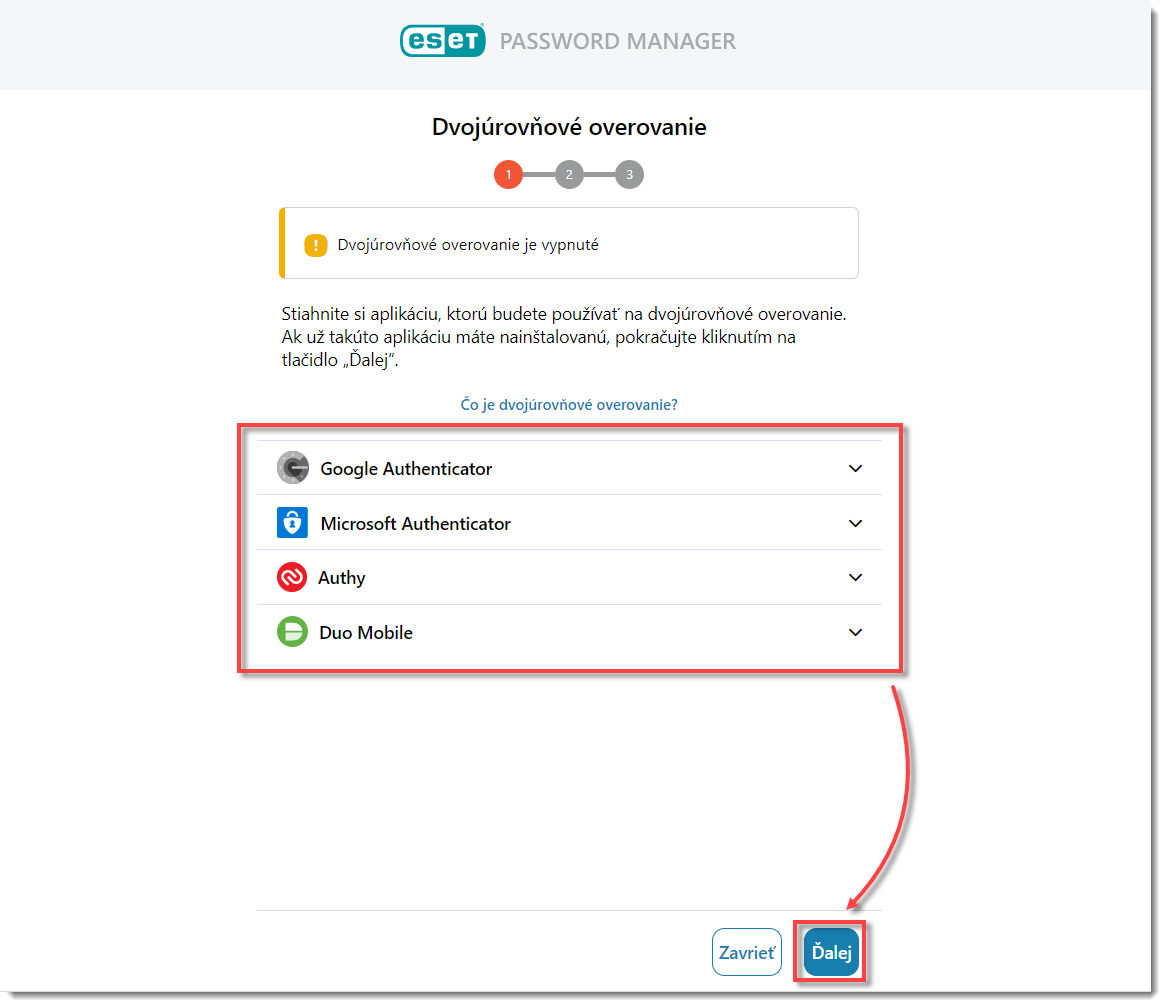
Obrázok 1-5
Na mobilnom zariadení otvorte overovaciu aplikáciu a ťuknite na ikonu pridania účtu.
Mobilným zariadením naskenujte QR kód na obrazovke a ťuknite na Ďalej. Vytvorí sa nový záznam účtu Google (GA) spárovaný s vaším úložiskom Password Manager, ktorý vygeneruje šesťmiestne kódy meniace sa každých 30 sekúnd.
V rozšírení Password Manager v prehliadači zadajte aktuálny šesťmiestny kód bez medzier z aplikácie na autentifikáciu.

Obrázok 1-6
Zobrazí sa obrazovka Nastavenie bolo úspešné potvrdzujúca zapnutie dvojúrovňového overovania. Kliknite na Zavrieť.
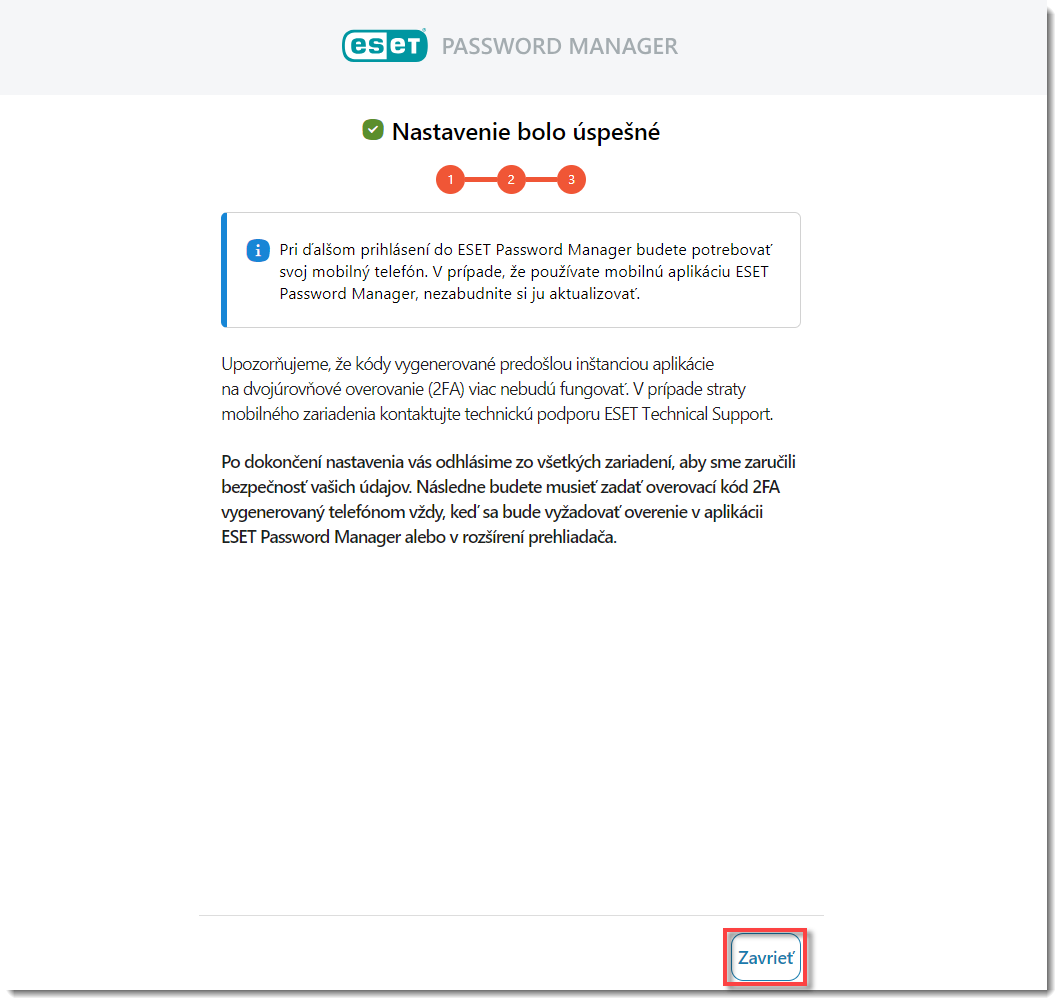
Obrázok 1-7 Používateľovi sa pri ďalšom prihlásení do nástroja Password Manager z rozšírenia prehliadača zobrazí výzva na zadanie overovacieho kódu 2FA.
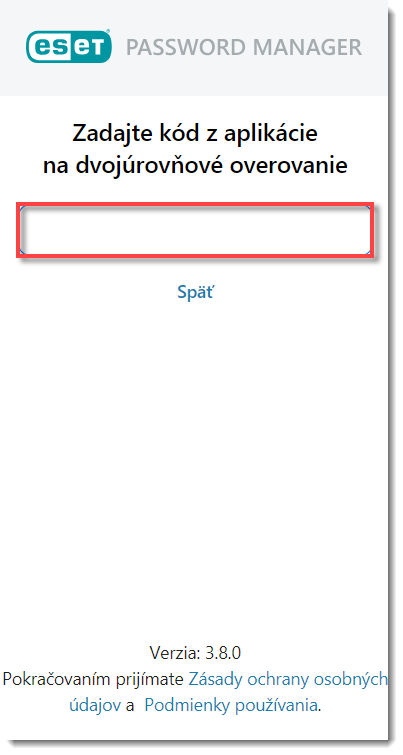
Obrázok 1-8
Vypnutie dvojúrovňového overovania vo webovom rozšírení ESET Password Manager
Otvorte ESET Password Manager z rozšírenia prehliadača, kliknite na ikonu menu a vyberte Nastavenia.
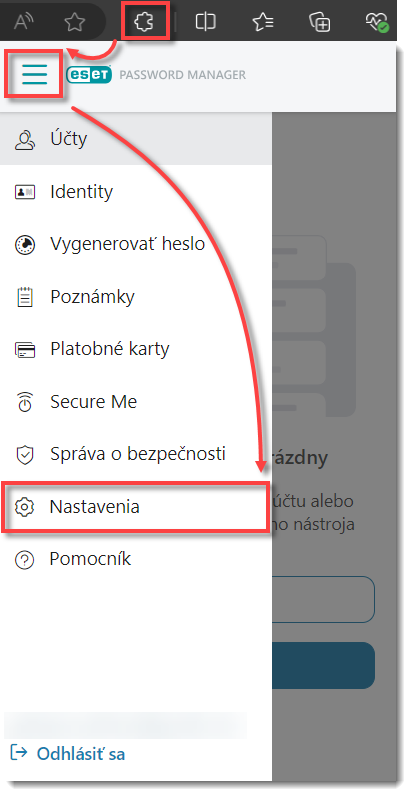
Obrázok 2-1 - Kliknite na Môj účet.
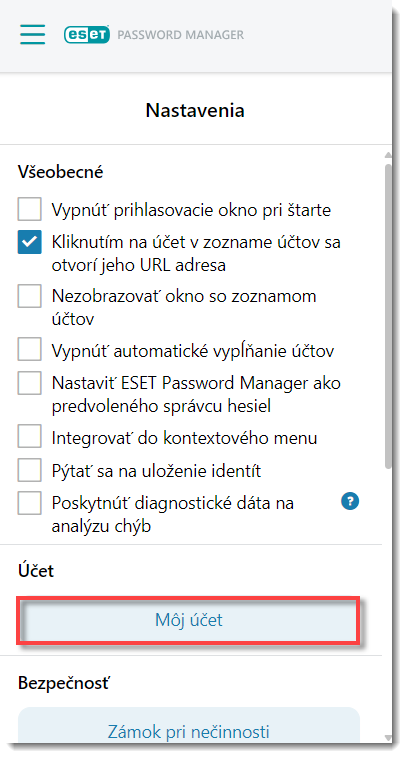
Obrázok 2-2 Kliknite na Vypnúť dvojúrovňové overovanie.
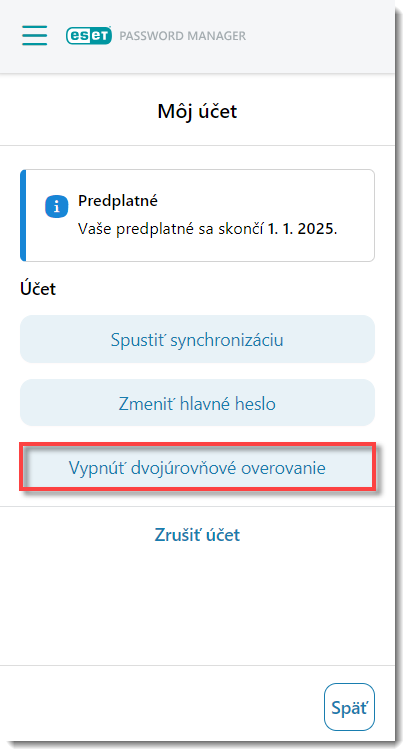
Obrázok 2-3 Zadajte svoje hlavné heslo a kliknite na Pokračovať.
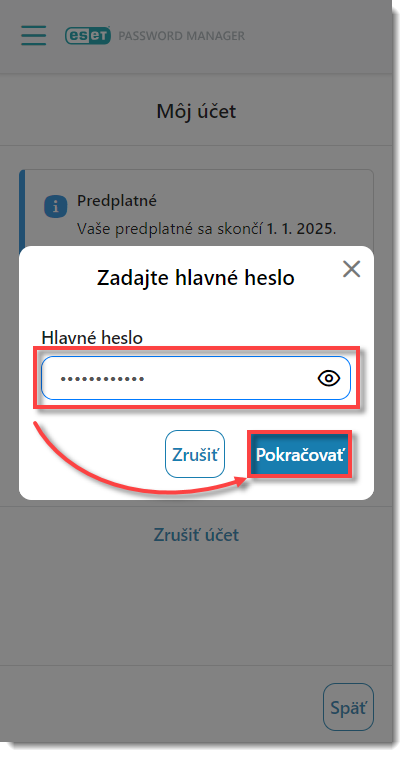
Obrázok 2-4 Zadajte šesťmiestny kód vygenerovaný vašou aplikáciou na overovanie a kliknite na Zavrieť.
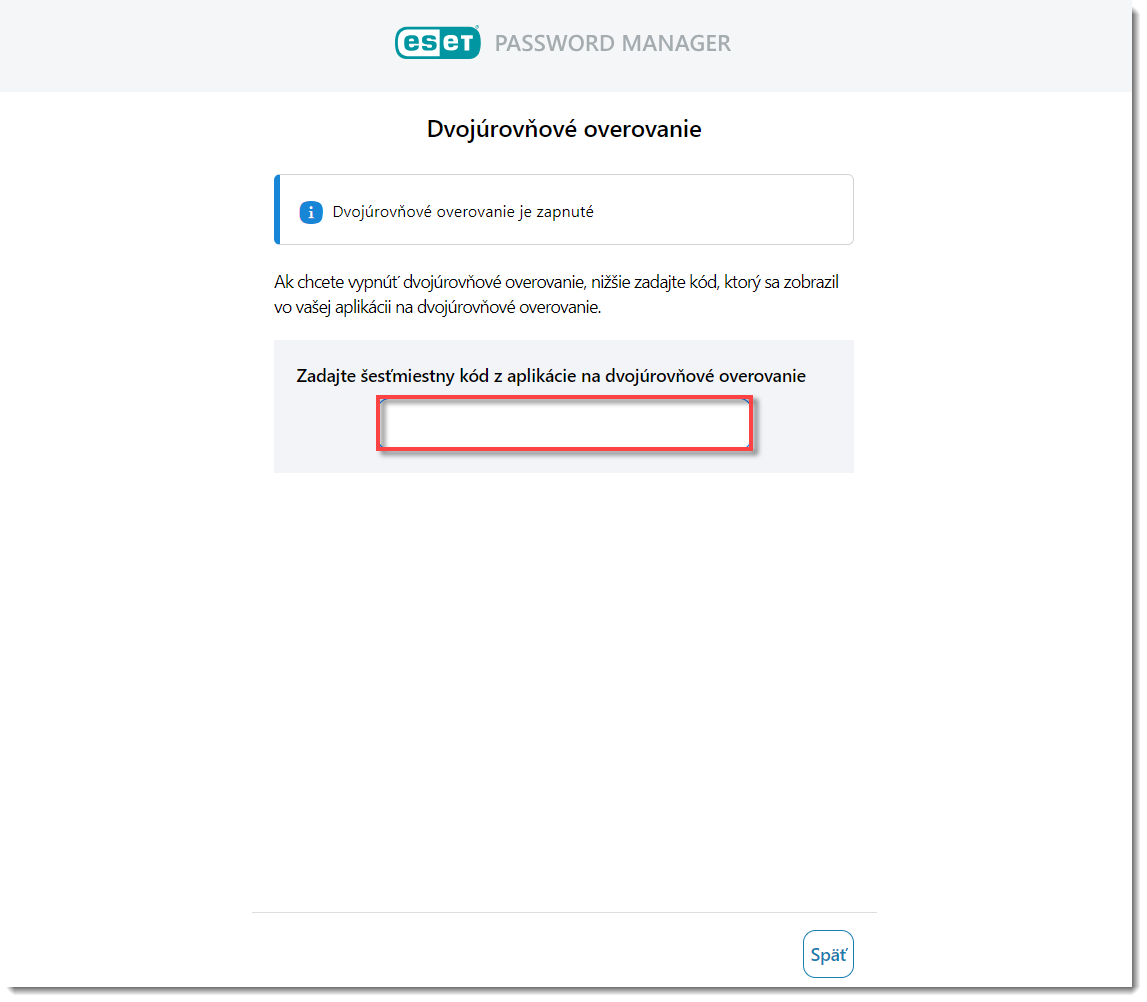
Obrázok 2-5
Dvojúrovňové overovanie môžete kedykoľvek znovu zapnúť v časti Nastavenia → Môj účet → Dvojúrovňové overovanie.
Zapnutie dvojúrovňového overovania v aplikácii ESET Password Manager
Otvorte aplikáciu ESET Password Manager, ťuknite na ikonu menu a vyberte Nastavenia.
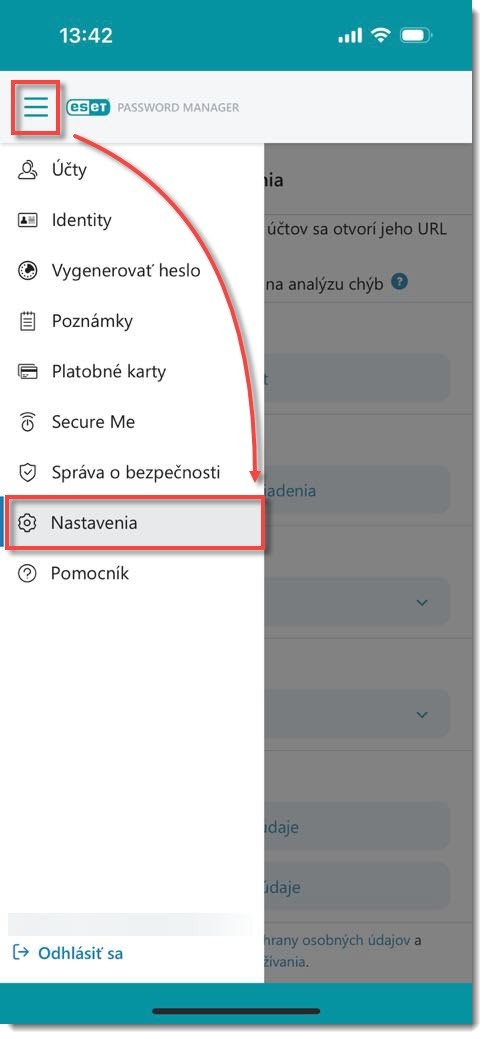
Obrázok 3-1 Ťuknite na Môj účet.
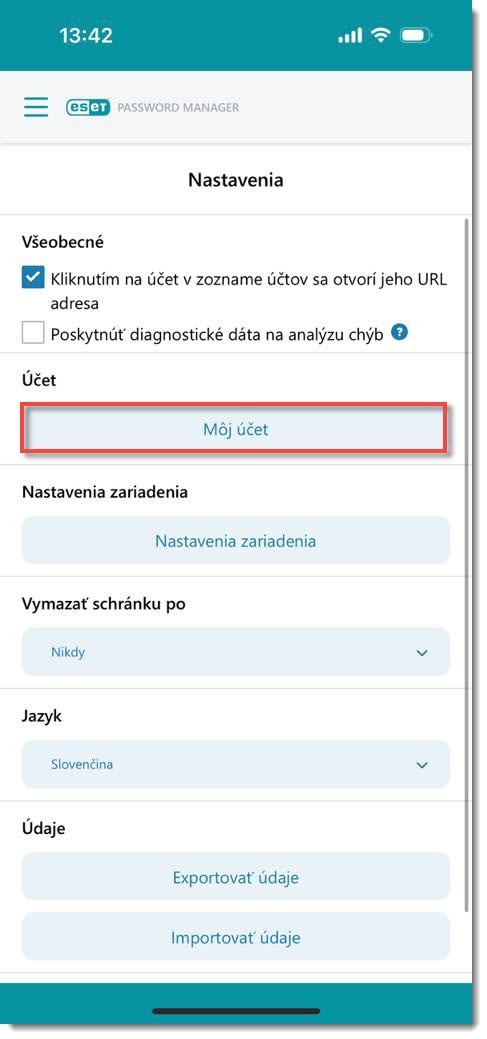
Obrázok 3-2 Ťuknite na Dvojúrovňové overovanie.
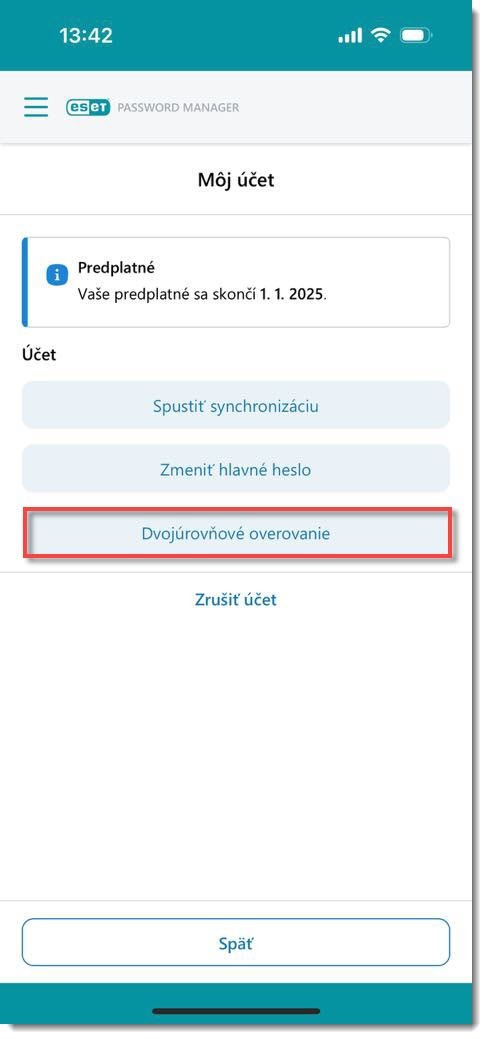
Obrázok 3-3 Zadajte svoje hlavné heslo a ťuknite na Pokračovať.
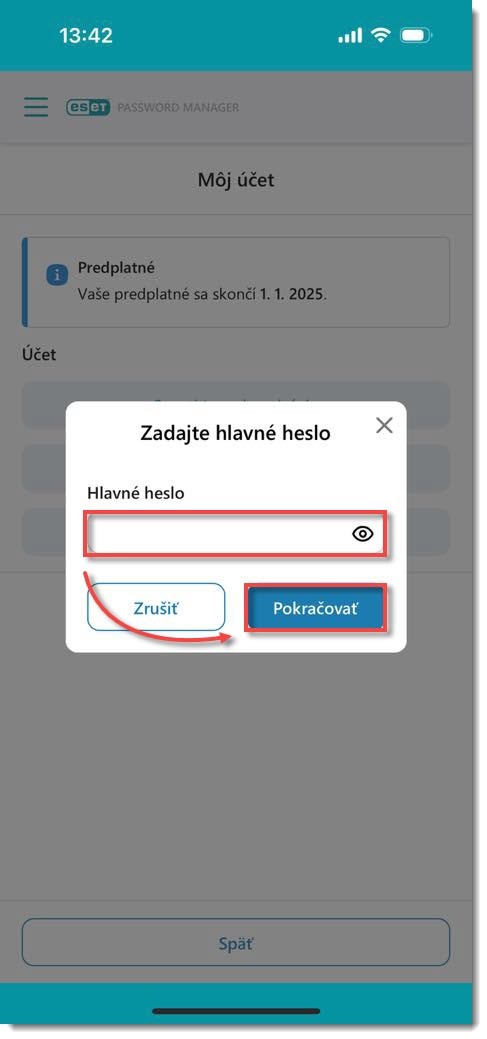
Obrázok 3-4 Vyberte a stiahnite si niektorú z týchto overovacích aplikácií: Google Authenticator, Microsoft Authenticator, Authy alebo Duo Mobile. V tomto príklade bol použitý Google Authenticator. Vráťte sa do aplikácie Password Manager a ťuknite na Ďalej.
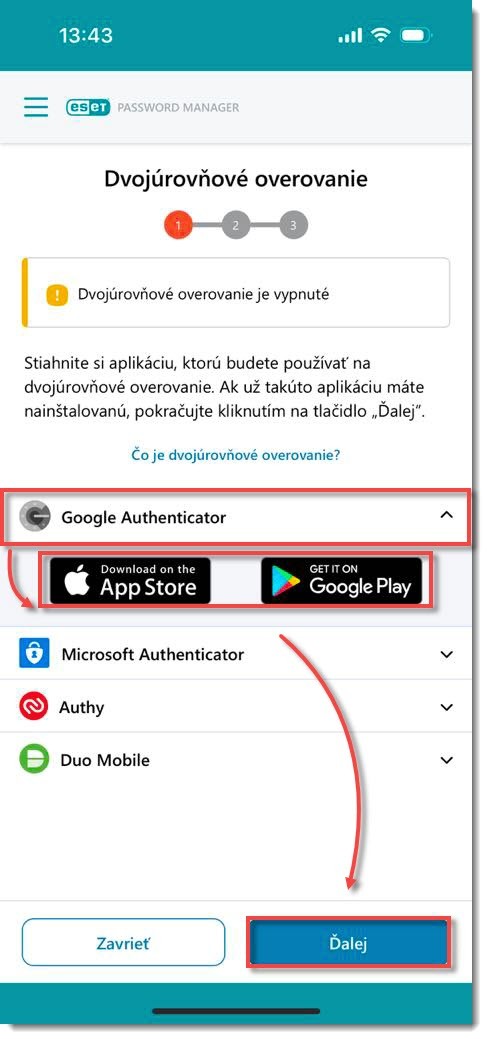
Obrázok 3-5 Ťuknite na možnosť Nemôžete naskenovať QR kód?
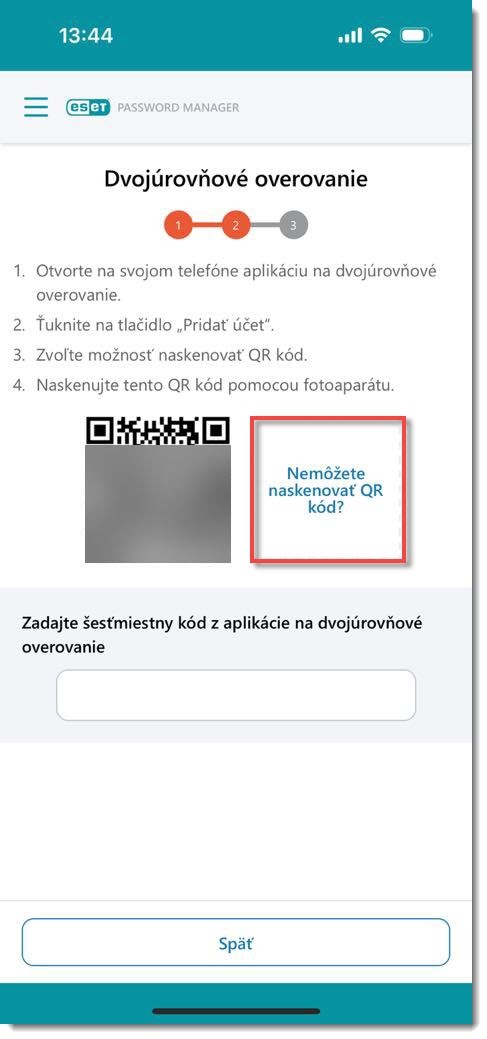
Obrázok 3-6 Ťuknutím na ikonu kopírovania skopírujte svoj tajný kľúč a otvorte aplikáciu na overovanie.
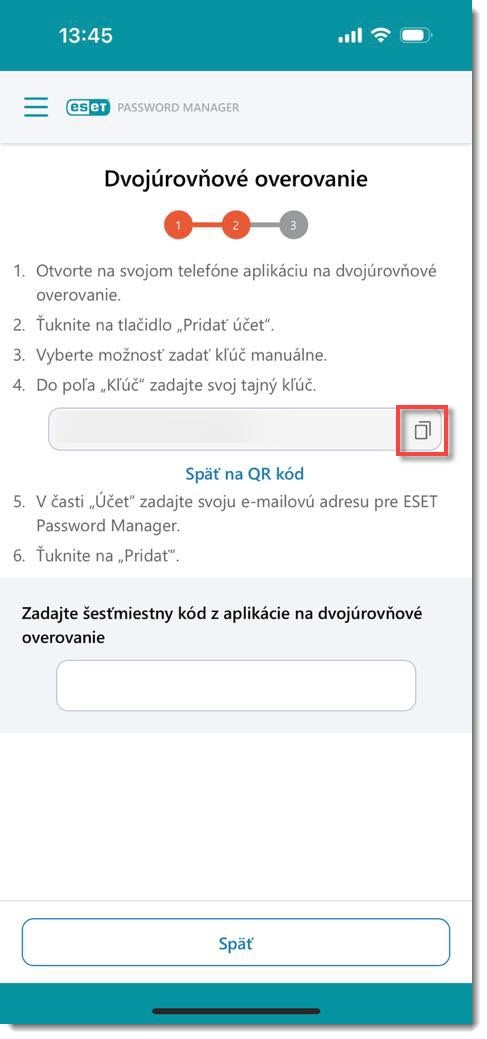
Obrázok 3-7 V aplikácii ťuknite na ikonu pridania účtu. Ťuknite na Zadať kľúč nastavenia, zadajte názov účtu, vložte skopírovaný tajný kľúč a ťuknite na Pridať.

Obrázok 3-8 - Vráťte sa do aplikácie ESET Password Manager a zadajte šesťmiestny kód vygenerovaný aplikáciou na dvojúrovňové overovanie.
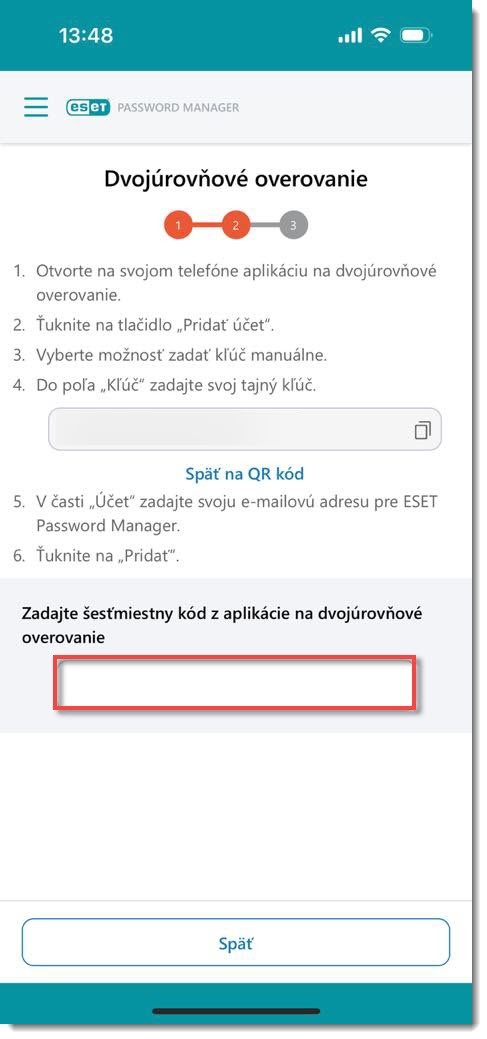
Obrázok 3-9 Budete informovaný, že nastavenie dvojúrovňového overovania bolo úspešné. Kliknite na Zavrieť.
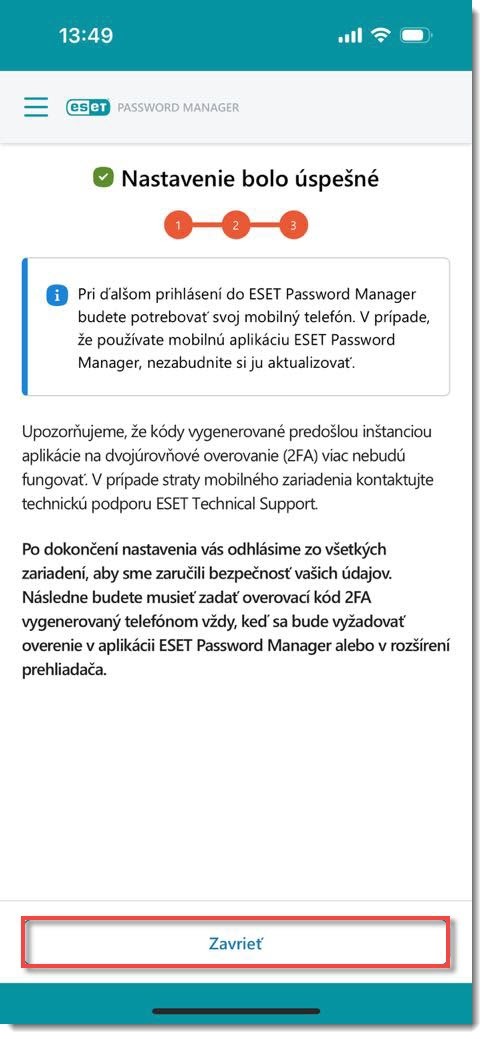
Obrázok 3-10
Otvorte aplikáciu ESET Password Manager, ťuknite na ikonu menu (tri vodorovné čiarky) a vyberte Nastavenia.
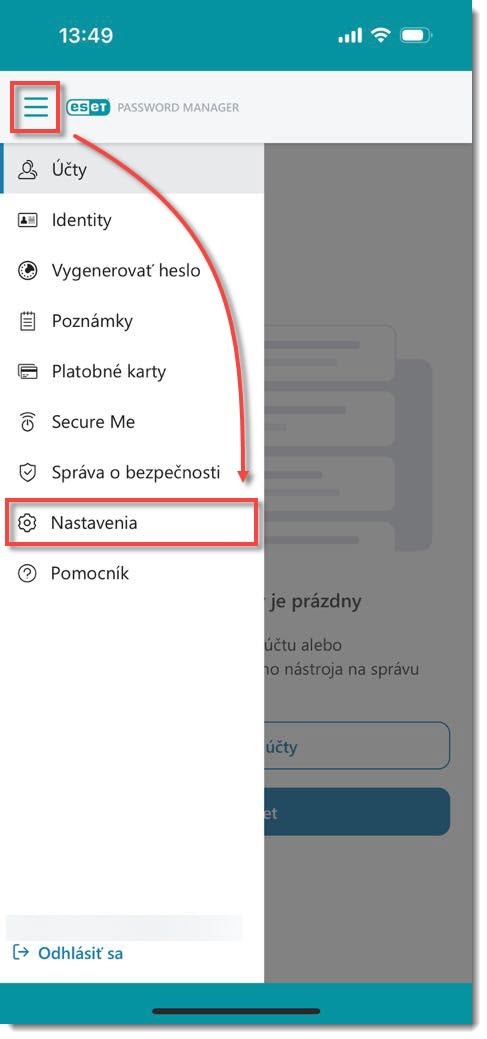
Obrázok 4-1 - Ťuknite na Môj účet.
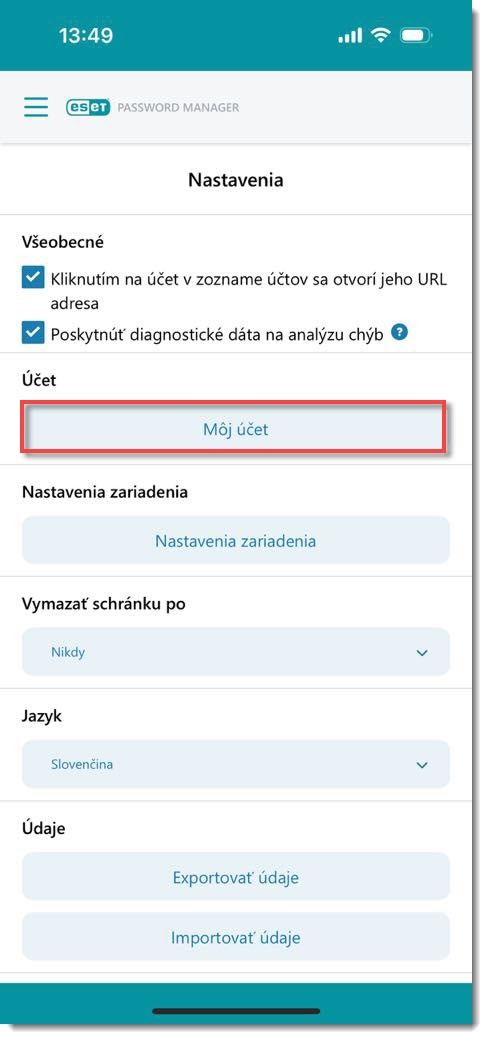
Obrázok 4-2 Ťuknite na Vypnúť dvojúrovňové overovanie.
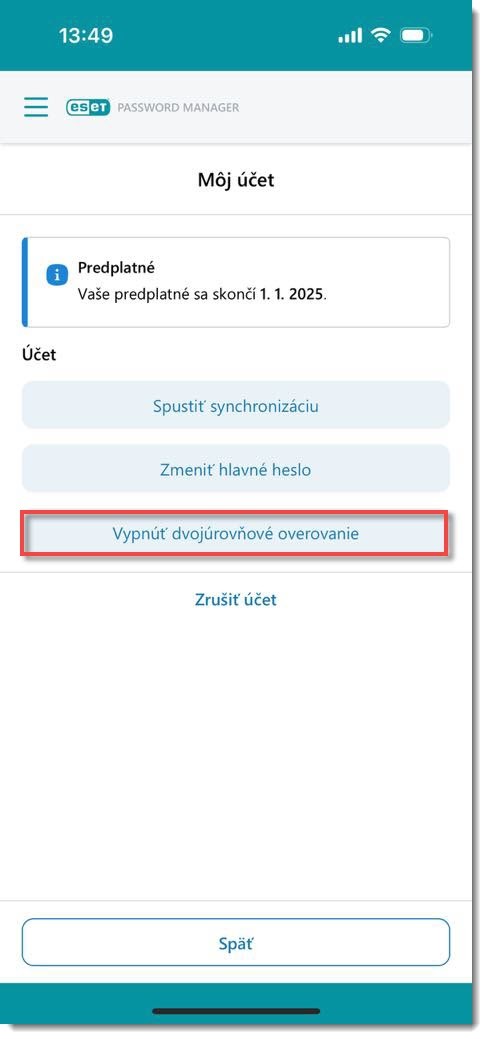
Obrázok 4-3 Zadajte svoje hlavné heslo a ťuknite na Pokračovať.
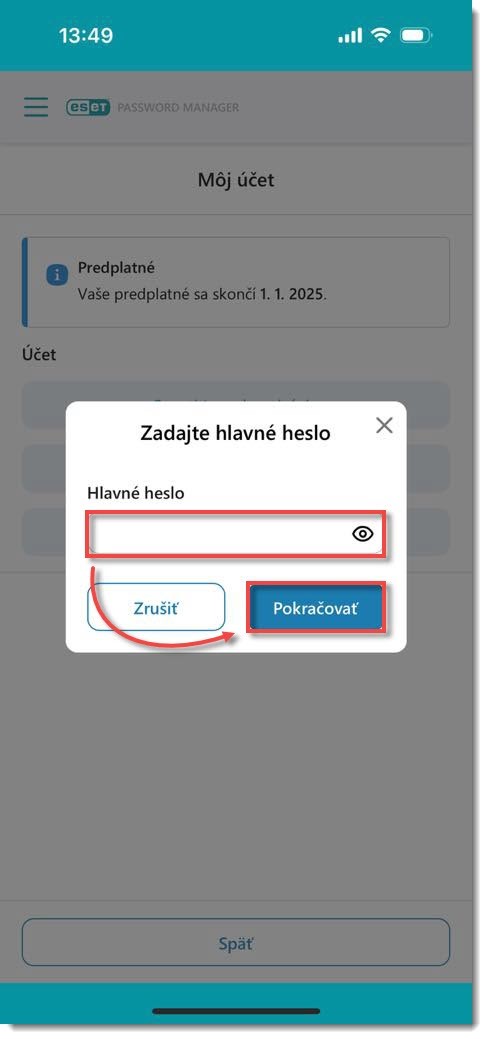
Obrázok 4-4 Prejdite do aplikácie na dvojúrovňové overovanie a skopírujte šesťmiestny kód. Vráťte sa späť do aplikácie ESET Password Manager a zadajte kód do príslušných polí.
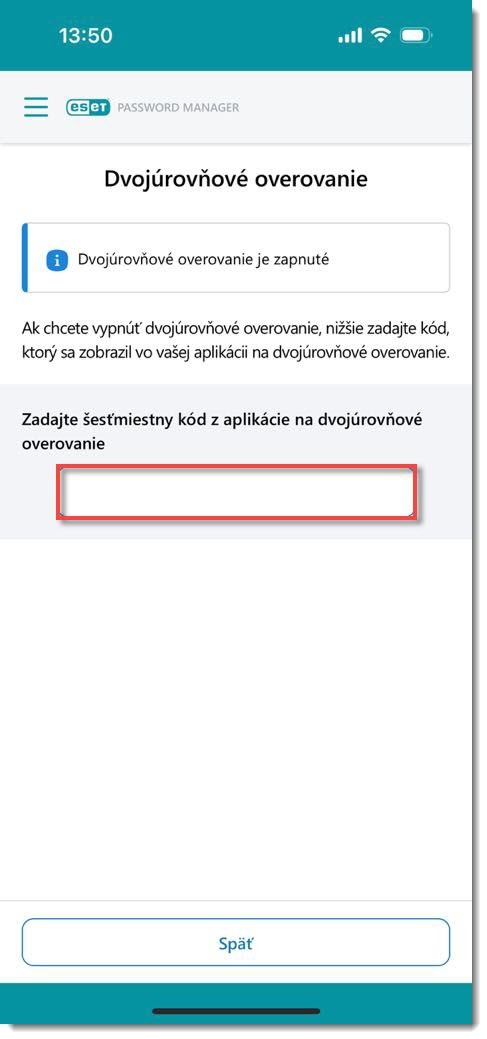
Obrázok 4-5 Príde vám oznámenie, že dvojúrovňové overovanie bolo vypnuté. Ťuknite na Zavrieť.
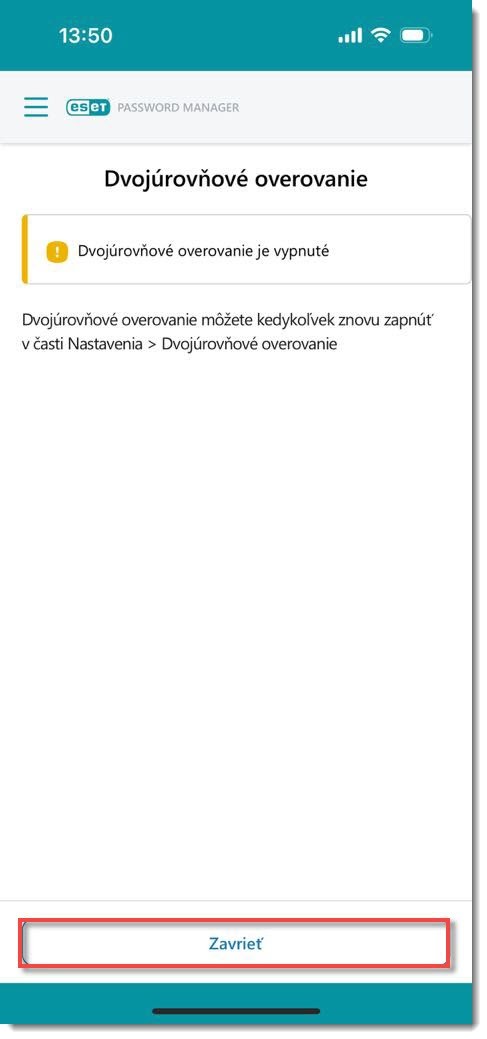
Obrázok 4-6